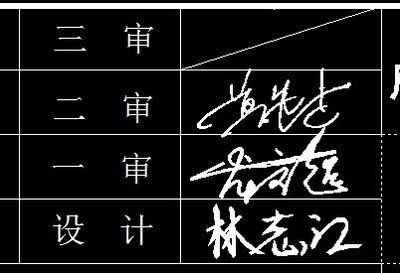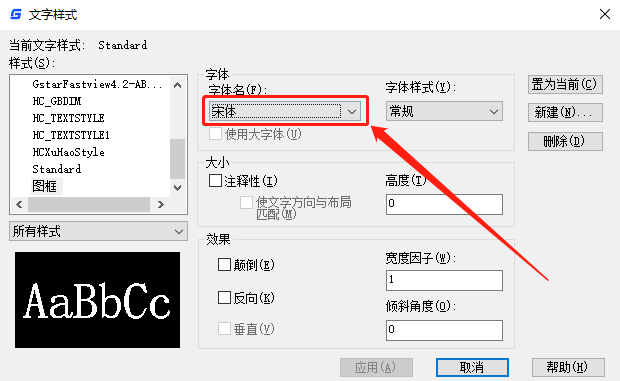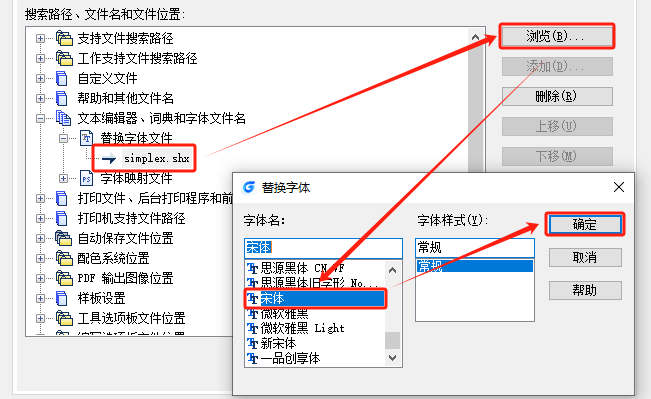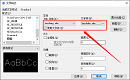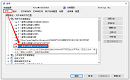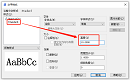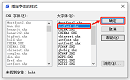CAD文字变成问号怎么变回来?
2025-09-15
8198
在日常设计制图过程中,CAD文字变成问号是一个令人感到头疼的常见问题。这不仅影响图纸的可读性和专业性,还可能导致信息传递错误,进而阻碍设计工作的顺利推进。接下来,基于浩辰CAD软件,小编将为大家详细分享几种CAD文字变成问号的解决办法,帮助大家快速恢复图纸文字的正常显示。CAD文字变成问号的解决办法:1. 修改文字样式(1)识别问题文字样式在浩辰CAD中打开图纸文件后,选中一个显示为问号的CAD文字,按【Ctrl+1】打开【特性】面板,查看其【文字样式】名称。(2)打开文字样式管理器在命令行输入ST并按回车键确认,即可打开【文字样式】对话框。(3)修改字体设置在【样式】列表中,选中上一步查到的样式名称。在【字体】区域,进行以下关键操作:SHX字体:选择一个已安装的字体。大字体:勾选【使用大字体】,然后在下方选择中文字体。(4)应用并关闭点击【应用】,然后【置为当前】,最后【关闭】对话框即可。2. 使用【特性】面板替换(1)在浩辰CAD中打开图纸文件后,选中所有显示为问号的文字。(2)按【Ctrl+1】打开【特性】面板,找到【文字】区域的【样式】下拉菜单,为其选择一个已知正确的文字样式即可。 3. 安装缺失的CAD字体文件(1)获取字体文件首先下载获取图纸提示缺失的.shx字体文件。(2)安装字体将下载的或收到的所有.shx字体文件复制,找到浩辰CAD安装目录下的【Fonts】文件夹,将字体文件粘贴到此文件夹中即可。(3)重启CAD完全关闭浩辰CAD后并重新打开,再次打开图纸,即可解决CAD文字变成问号的问题。CAD图纸中文字变成问号是常见的技术问题之一,针对该问题存在多种有效的解决方案。在实际遇到此类情况时,可根据具体情况选择最适合的解决方式。
CAD字体怎么添加进去?CAD字体添加方法技巧
2025-08-11
11251
在设计制图过程中,CAD字体作为信息传达的核心元素,直接影响图纸的可读性和专业性。那么,CAD字体怎么添加进去?下面,基于浩辰CAD软件,给大家分享CAD字体添加的详细操作步骤。CAD字体添加的操作步骤:方法1:手动安装CAD字体(1)关闭浩辰CAD软件:避免文件占用导致CAD字体添加失败。(2)在电脑中打开浩辰CAD安装目录中的【FONTS】文件夹。(3)复制字体文件:将.shx/.ttf文件粘贴至目标文件夹。例如【E:\浩辰软件\浩辰CAD 2026\Fonts】。(4)重启浩辰CAD软件,使新字体生效。方法2:通过选项设置添加自定义路径(1)启动浩辰CAD软件后,调用OP没开,打开【选项】对话框。(2)在【选项】对话框中,点击切换至【文件】选项卡后,选中【支持文件搜索路径】。(3)点击【添加】按钮,指定外部CAD字体文件夹位置。(4)保存设置后,浩辰CAD将自动搜索指定路径的CAD字体。在浩辰CAD软件中,通过以上两种方法便可以将CAD字体添加至软件系统中。立即行动,优化您的CAD字体库,让设计作品更规范、更高效!
CAD字体库大全,2485种CAD字体速领!
2025-07-23
15505
在设计过程中,CAD字体缺失的状况时常出现,着实给设计工作带来不少困扰。别担心,本文给大家分享一套全面的CAD字体库大全,助您轻松化解CAD字体缺失的难题。CAD字体库大全: 下载链接:https://pan.baidu.com/s/15hU0x98N6cuhO6ElLycwag 提取码:hcrj资源介绍:2485种字体文件,覆盖95%以上的常用CAD字体类型。安装步骤: 1、解压CAD字体库 CAD字体库下载完成后,首先需要将其解压。2、安装需要的CAD字体文件 解压完成后将需要的字体文件复制到对应的文件夹中。(1)SHX文件:复制到浩辰CAD安装目录的【Fonts】文件夹中。 (2)TTF文件:复制到Windows系统安装目录下的【Fonts】文件夹中。 注意:尽量不要将CAD字体库的全部字体文件全部安装,按需安装即可。3、重启浩辰CAD 最后,重启浩辰CAD软件生效。当设计师朋友们在绘图时碰到CAD字体缺失的难题,不妨试试下载CAD字体库大全,从中查找缺失的字体,看看是否顺利解决这一困扰。
CAD字体库在哪里下载?CAD字体库下载技巧
2025-07-11
7566
在CAD设计制图过程中,字体不仅是信息传递的载体,更是影响图纸专业性和规范性的关键要素。然而,软件默认CAD字体库通常无法满足复杂工程需求,从而导致设计师常常会遇到CAD字体缺失导致的乱码、符号异常等问题。那么,CAD字体库在哪里下载?本文给大家分享CAD字体库下载官网、安装方法技巧。CAD字体库下载方法:1、下载之家:提供"CAD超全字体库",满足个性化设计需求。2、CAD技术公众号:定期分享"设计师私藏字体包",提升图纸视觉表现力。3、百度网盘分享的文件链接: https://pan.baidu.com/s/1fYs6LYrHHaE3pdrZQSGhEw 提取码: hcrj。CAD字体库下载安装技巧:1、解压CAD字体库下载CAD字体库后,解压并打开文件夹。2、安装字体在CAD字体库文件夹中,找到并复制需要的SHX字体文件,将其粘贴到浩辰CAD软件安装目录中的【FONTS】文件夹中。3、重启CAD重启浩辰CAD,字体即可自动加载。4、注意事项(1)如果缺失目录:在浩辰CAD安装目录新建Fonts文件夹.(2)批量安装:直接拖拽多个.shx文件到Fonts文件夹。CAD字体库的下载需要通过权威渠道获取资源,并按照上述方法安装配置,便可以解决大部分CAD字体缺失、乱码等问题。
CAD标题栏字体大小怎么调?
2025-07-09
6019
CAD标题栏字体大小怎么调?CAD标题栏是图纸信息传递的核心载体,其字体大小直接影响图纸的可读性和专业性。下面,小编给大家分享CAD标题栏字体大小调整的方法技巧,确保标题栏信息清晰、规范,并提升团队协作效率。CAD标题栏字体大小调整方法:1、直接修改标题栏文字单次调整标题栏中特定文字的大小。操作步骤:(1)选择文字对象在浩辰CAD中打开图纸文件后,选中CAD标题栏中需要调整的文字。(2)调整字体大小方法1:特性面板选中文字后,按【Ctrl+1】打开特性面板,在【文字】选项卡中修改【高度】值。方法2:文字样式管理器调用STYLE命令,在打开的【文字样式】对话框中,选择当前文字样式,修改【高度】值后点击【应用】。2、通过标注样式全局调整批量修改标题栏中标注文字的大小。操作步骤:(1)打开标注样式管理器在浩辰CAD中打开图纸文件后,调用DIMSTYLE命令,打开【标注样式管理器】对话框。(2)选择标注样式在弹出的【标注样式管理器】中,选择当前样式,点击【修改】。(3)修改标注样式在弹出的【修改标注样式管理器】中,点击切换至【文字】选项卡,修改【文字高度】值。(4)应用点击【确定】—【置为当前】,所有使用该样式的标注文字将更新。在浩辰CAD软件中,通过以上两种方法,便可以调整CAD标题栏字体大小,兼顾了规范性与灵活性,从而高效完成CAD标题栏定制,提升图纸质量和协作效率。
CAD字体不显示怎么解决?CAD字体不显示的解决办法
2025-04-15
19726
在CAD设计过程中,如果字体不显示,通常是由于CAD字体文件缺失、字体样式设置错误或字体与图形不兼容等原因导致的。下面,小编给大家分享CAD字体不显示的解决办法。CAD字体不显示的解决办法:1、检查CAD字体文件是否存在(1)确认字体文件路径:打开浩辰CAD安装目录,找到Fonts文件夹(通常在C:\Program Files\浩辰CAD [版本]\Fonts)。检查所需的CAD字体文件(如.shx或.ttf)是否存在。(2)补充缺失字体:如果CAD字体文件缺失,可以从其他电脑或CAD资源网站下载对应的字体文件,并将其复制到Fonts文件夹中。2、更改CAD字体样式(1)修改字体样式设置:在浩辰CAD中输入命令ST,打开【文字样式】对话框。检查当前使用的字体样式是否正确,尝试更改为其他可用字体(如txt.shx或宋体)。(2)避免使用特殊字体:如果图形文件中使用了某些特殊字体,而当前系统没有安装这些字体,可以尝试用通用字体替换。3、预防措施(1)备份字体文件:定期备份浩辰CAD的Fonts文件夹,避免CAD字体文件丢失。(2)使用标准字体:在创建图形时,尽量使用通用字体(如txt.shx、宋体),避免使用特殊字体。(3)检查字体兼容性:在使用非标准字体时,确保字体文件与CAD版本兼容。CAD字体不显示的问题通常可以通过检查CAD字体文件、更改字体样式或启用代理字体来解决。如果问题依然存在,可以尝试修复CAD安装或联系图形提供者获取帮助。
CAD字体库缺失怎么办?CAD字体库缺失解决办法
2025-03-04
14015
CAD字体库缺失怎么办?CAD字体库缺失,这个问题对于CAD设计师而言很常见。在CAD图纸中,文字标注与说明不仅是设计的补充说明,更是沟通设计理念与客户需求的桥梁。下面,小编来给大家分享CAD字体库确实的解决办法,一起来看看吧!CAD字体库缺失的解决办法:1. 确认缺失的字体用浩辰CAD软件打开图纸时,如果提示缺少字体,一定要记下缺失的字体名称。2. 替换字体在提示窗口中选择替换字体,通常用simplex.shx等常见字体替代。3. 下载并安装缺失字体(1)查找下载缺失的字体:通过搜索引擎找到缺失的字体文件(.shx或.ttf格式)。(2)安装字体:SHX字体:将下载的SHX字体文件复制到浩辰CAD软件安装目录中的【FONTS】文件夹中。TTF字体:将下载的TTF字体文件其复制系统的字体目录。4. 更新字体路径如果字体已安装但浩辰CAD仍无法识别,检查字体路径设置:(1)打开浩辰CAD软件后,调用命令快捷键【OP】打开【选项】对话框。(2)在【文件】选项卡中,确保【支持文件搜索路径】包含字体文件所在目录。在浩辰CAD软件中通过以上方法便可以解决CAD字体库缺失的问题。此外,为了避免未来再次遭遇此类问题,我们还应养成良好的文件管理习惯,定期备份字体库,确保在设计工作的高效推进中,文字标注始终如一地精准无误。
CAD字体问号如何全部更改?CAD字体问号的解决办法
2024-06-14
16685
在CAD设计过程中,我们经常会遇到CAD字体显示异常的情况,比如字体显示为问号。这往往是由于CAD字体缺失或字体设置不当导致的。那么,面对这样的情况,我们该如何全部更改CAD中的问号字体呢?下面,小编将以浩辰CAD软件为例,给大家分享CAD字体问号全部更改的方法技巧,一起来看看吧!CAD字体问号全部更改的方法步骤:方法1:下载并安装缺失的CAD字体(1)在浩辰CAD中打开图纸文件后,选中问号字体,使用快捷键Ctrl+1打开特性窗口,查看当前文字样式。(2)调用命令快捷键【ST】打开【文字样式】对话框,在样式列表中找到并选定显示问号文字使用的文字样式,即:HZHT,查看其使用的CAD字体。(3)找到缺失的CAD字体文件,即CHINA.SHX,并将字体文件复制到浩辰CAD安装目录的Fonts文件夹中,然后重新打开图纸即可。方法2:直接替换缺失的CAD字体参考方法一中的步骤打开【文字样式】对话框,并选中显示问号文字使用的文字样式,即:HZHT,然后在【字体】组中取消勾选【使用大字体】,在字体名下拉菜单中直接使用宋体、黑体等操作系统字体来替换。通过以上步骤,我们就可以有效地解决CAD字体显示问号的问题,确保设计的准确性和美观性。同时,我们也应该养成良好的设计习惯,定期检查和更新CAD字体库,以避免类似问题的发生。
CAD输入文字显示问号怎么办?CAD文字显示问号解决办法
2024-03-20
40949
当CAD输入文字变成了问号,这无疑是设计师们制图过程中的一大困扰。究竟是何原因导致这一问题频频出现?又该如何解决呢?接下来,小编将以浩辰CAD软件为例,给大家分享CAD输入文字显示问号的原因,以及相对应的解决办法。在浩辰CAD软件中,输入文字显示为问号,往往是由于CAD字体不匹配或缺失所致。CAD图纸中使用的字体种类丰富,而我们的系统中可能并未安装所有这些字体,所以当在CAD中调用缺失的CAD字体时,文字便会以问号的形式呈现。CAD输入文字显示问号的解决办法:1、替换字体首先,我们可以尝试用系统中已有的字体替换CAD图纸中的缺失字体。调出【文字样式】对话框中,选中缺失的CAD字体后,选择一个合适的字体进行替换即可。2、下载并安装缺失字体如果知道图纸中具体使用了哪些缺失的CAD字体,我们可以直接从网上下载它们。在电脑中打开路径,如【E:\浩辰CAD 2024\ FONTS】,将需要添加CAD字体文件复制粘贴至【Fonts】文件夹中即可。在浩辰CAD软件中通过以上方法,我们便可以轻松解决CAD输入文字显示问号的问题,希望对大家有所帮助。对此感兴趣的设计师朋友们可以关注浩辰CAD官网教程专区,小编会在后续的CAD教程文章中给大家分享更多精彩内容哦!
CAD替换字体怎么自定义?CAD替换字体自定义方法步骤
2024-03-18
12950
在CAD绘图过程中,CAD字体缺失的问题如同顽疾,时常困扰着设计师们。想象一下,当你满怀期待地打开一张图纸,却发现其中的文字丢失了,无法显现,这无疑是令人沮丧的。而更令人头疼的是,频繁的CAD字体替换工作,如同无尽的苦役,耗费着宝贵的时间和精力。那么,是否可以设置一种默认的替换CAD字体呢?答案是肯定的。接下来,小编将以浩辰CAD软件为例,给大家分享默认CAD替换字体自定义的方法步骤,一起来看看吧!CAD替换字体自定义方法步骤:1、首先启动浩辰CAD软件,打开需要替换字体的图纸,在命令行中输入【OP】,按回车键确定;2、在弹出的【选项】对话框中,切换至【文件】选项卡,下拉列表找到【文本编辑器、字典和字体文件名】—【替换字体文件】,点击【simplex.shx】。3、选中【simplex.shx】,点击【浏览】按钮,在弹出的【替换字体】对话框中选择需要更换的CAD字体,点击【确定】即可完成更换。所以,赶快行动起来吧!打开你的浩辰CAD软件,按照上述步骤,自定义你的默认CAD替换字体。让CAD字体缺失的问题成为过去式,让你的设计之路更加精彩纷呈!对此感兴趣的设计师朋友们可以关注浩辰CAD官网教程专区,小编会在后续CAD教程文章中给大家带来更多实用技巧哦!
收藏!CAD字体大全完整版
2023-11-06
16190
在CAD设计中,字体是表达设计意图和传达信息的重要元素之一。但是,经常会遇到CAD字体不兼容或缺失的情况,这时候就需要一套完整的CAD字体大全完整版来解决问题。现在,福利来啦!我们为您免费提供一套完整的CAD字体大全完整版,让您在CAD设计中不再为字体问题烦恼。CAD字体大全完整版下载地址: https://pan.baidu.com/s/1jHdMSgR9BqKFDpz-NzVTKg,提取码:6satCAD字体下载完成后,找到需要的字体文件复制到浩辰CAD安装目录【Fonts】文件夹中即可。 不要再犹豫啦,快来收藏这个CAD字体大全完整版吧!当你绘图时遇到CAD字体丢失的问题,打开这个CAD字体大全完整版,找到你需要的字体并安装,问题就迎刃而解啦!让你轻松解决CAD字体丢失的烦恼!
CAD字体丢失找不到怎么办?CAD字体替换方法步骤
2023-08-01
23040
在CAD设计过程中,CAD字体丢失是一个常见的问题,这可能会导致图纸中的文字内容无法正确显示和编辑。如果遇到了这个问题,不要担心,今天小编来给大家分享一下CAD字体丢失找不到的方法。CAD字体丢失找不到唯一的解决办法就是替换掉丢失的字体。CAD字体替换方法步骤:在用浩辰CAD软件打开图纸时,忽略缺少字体的提示,图纸打开后,输入命令ST,点击回车键确认;在调出的【文字样式】对话框中,找到缺少的字体,尝试替换成自己字体库中其他字体,看看哪个字体的效果可满足要求。CAD字体替换有几种不同的方式,具体采用什么方式要看对字体有没有要求。1、直接替换成操作系统的字体如果字体没有什么特殊的符号,比如钢筋符号等,只需要汉字符号正常显示就可以,我们可以采用CAD多行文字类似的替换策略,取消使用大字体,直接将字体设置成操作系统字体,例如宋体,黑体。如下图所示:2、替换成通用的CAD字体如果需要用CAD专用的单线字体(*.shx),则可以采用下面的策略,小字体可以替换成txt.shx、simplex.shx,大字体可以替换成gbcbig.shx或hztxt.shx。如下图所示:3、替换成带特殊符号的特定字体如果文字中有钢筋符号,就需要替换成带钢筋符号的字体,例如小字体选择tssdeng.shx,此时大字体可以选择成配套的tssdchn.shx。需要注意的是,替换CAD字体时要确保新字体与原字体的大小、样式和间距等参数一致,以保证设计的准确性和一致性。通过替换掉丢失的CAD字体,设计师们可以更好地展现他们的设计意图,提高设计的质量和效率。
CAD字体安装在哪个文件夹?CAD字体安装位置
2023-03-07
11652
CAD字体丢失是制图过程中常见问题之一,最简单的解决办法就是找到丢失的字体并添加到文件夹中即可。可总有些新手设计师不知道CAD字体安装在哪个文件夹,本节教程小编就来给大家分享一下浩辰CAD字体安装位置吧!CAD字体安装位置: 启动浩辰CAD软件后,调用命令快捷键OP,即可打开【选项】对话框,点击切换至【文件】选项卡,在列表中点击【支持文件搜索路径】,其中找到【F:\浩辰CAD机械\GSTARCAD\FONTS】,从弹出的提示可以看出,词文件夹便是供gCAD在其中查找当前文件夹中所不存在的文字字体、自定义文件、插件、要插入的图形、线型和填充图案。如下图所示: 在电脑中打开路径【F:\浩辰CAD机械\GSTARCAD\FONTS】,将需要添加CAD字体文件复制粘贴至【Fonts】文件夹中即可。如下图所示: 不知道CAD字体安装在哪个文件夹的小伙伴们看完本节CAD教程应该了解了吧,希望对大家有所帮助。想要了解更多CAD实用技巧的话一定要关注浩辰CAD官网教程专区,也可以访问浩辰CAD下载专区下载试用安装正版CAD软件哦!
CAD字体大小怎么改?如何调大?
2023-02-07
49037
CAD字体大小怎么改?如何调大?这个问题在CAD制图过程中很常见,今天小编就来给大家分享一下浩辰CAD软件中修改CAD字体大小的方法技巧,一起来了解一下吧!CAD字体大小修改方法: 方法一:在浩辰CAD中打开图纸文件后,选中需要调整的文字,在软件左侧特性栏中找到并调整其文字高度。 方法二:如果需要批量调整图纸中的CAD字体大小,可以在启动浩辰CAD后,选中需要修改文字,在软件左侧特性栏中确定其文字样式,然后输入命令快捷键:ST,即可调出【文字样式】对话框。选中需要调整的文字样式,输入文字高度值,如:10,最后点击【应用】按钮。 设置完成后,可以将图纸中所有文字样式为【Standard】的文字高度全部调整为:10。方法三:在图纸中找到需要调整的多行文字,双击文字调出编辑器,在多行文字输入框中选中需要调整的文字后,在【文字格式】对话框中设置文字高度,输入高度值,如:10。这种方法只能用于调整多行文字高度,无法调整单行文字高度。 以上就是浩辰CAD软件中调整CAD字体大小的几种方法,根据自身实际需求选择合适的方法即可,希望对大家有所帮助。
CAD字体丢失怎么办?CAD字体缺失解决方法
2022-09-06
14731
在打开他人发送过来的CAD图纸文件时,发现图纸中部分CAD字体丢失了,文字显示不出来,该怎么办呢?接下来的CAD教程小编将以浩辰CAD软件为例来给大家分享一下CAD字体缺失解决办法,感兴趣的设计师小伙伴们一起看过来吧!CAD字体缺失解决办法: 1. 找到并安装缺失的CAD字体 在网上搜索并下载缺失的CAD字体文件,然后将其复制到浩辰CAD安装目录下的【Fonts】文件夹中。如下图所示: 2. 替换缺失的CAD字体 在用浩辰CAD打开图纸文件时,如果有CAD字体缺失的话,通常会弹出【缺少SHX文件】对话框,选择【为每个SHX文件指定替换文件】。如下图所示: 此时会弹出【指定字体的样式】对话框,在【大字体】中选择一种字体用于替换缺失的字体,如:bigfont.shx,点击【确定】。如下图所示: 此方法比较简单,但并不能保证替换后丢失的CAD字体就能正常显示,所以还是推荐使用方法一,找到并安装缺失的CAD字体。本文小编给大家简单分享了两种CAD字体缺失解决办法,大家可以根据自己的实际需求选择合适的解决办法。后续CAD教程小编将会给大家分享更多实用技巧,对此感兴趣的设计师小伙伴们一定要关注浩辰CAD官网教程专区哦!